Python程式安裝、Visual Studio Code安裝、以及第一支Python程式撰寫
Python是一個蠻方便的程式語言,可以蒐集網路上的資訊,依照自己的需求將資料整理成想要的呈現型式,蠻常使用在熱門訊息的抓取、每天股價匯率的抓取,或是可以用在資料的重整排列…等,Python在網路上查找相關資訊後,得知他是一個很好上手的程式,對於沒有太多相關知識的人也可以很快上手,因此興起想要學習Python語言的念頭,這篇記錄一下Python程式安裝、Visual Studio Code安裝、以及第一支Python程式撰寫。

Python程式安裝: Python、Visual Studio Code
一開始Python會用到的基本程式有兩個,分別是「Python」及「Visual Studio Code」,就先行安裝一下。
1.到Python網站選擇對應的版本安裝程式
安裝時勾選「Add Python to PATH」。
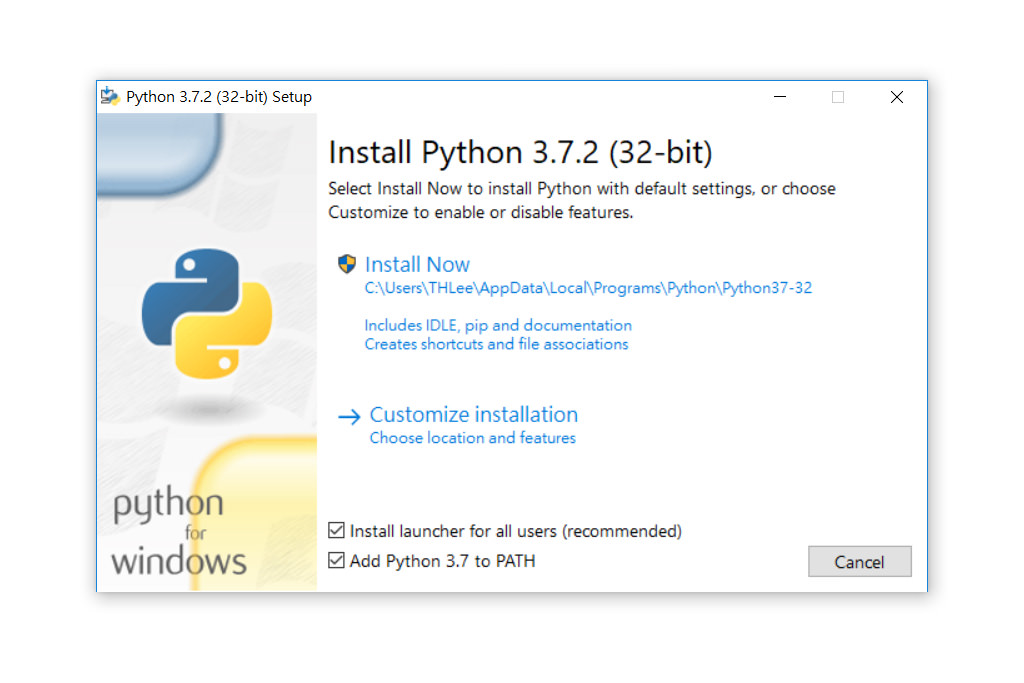
2.到Visual Studio Code網站安裝程式。
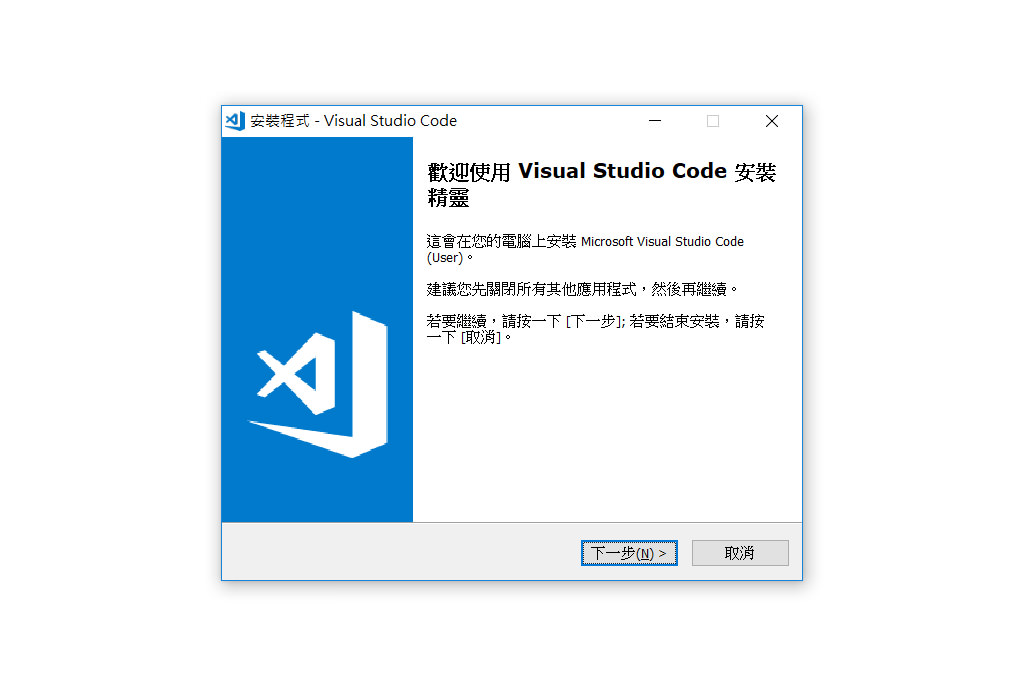
3.執行Visual Studio Code程式,設定存放Python程式資料夾。
首先開啟「Visual Studio Code」,在「File>Open Folder」下選擇存放python程式的資料夾。
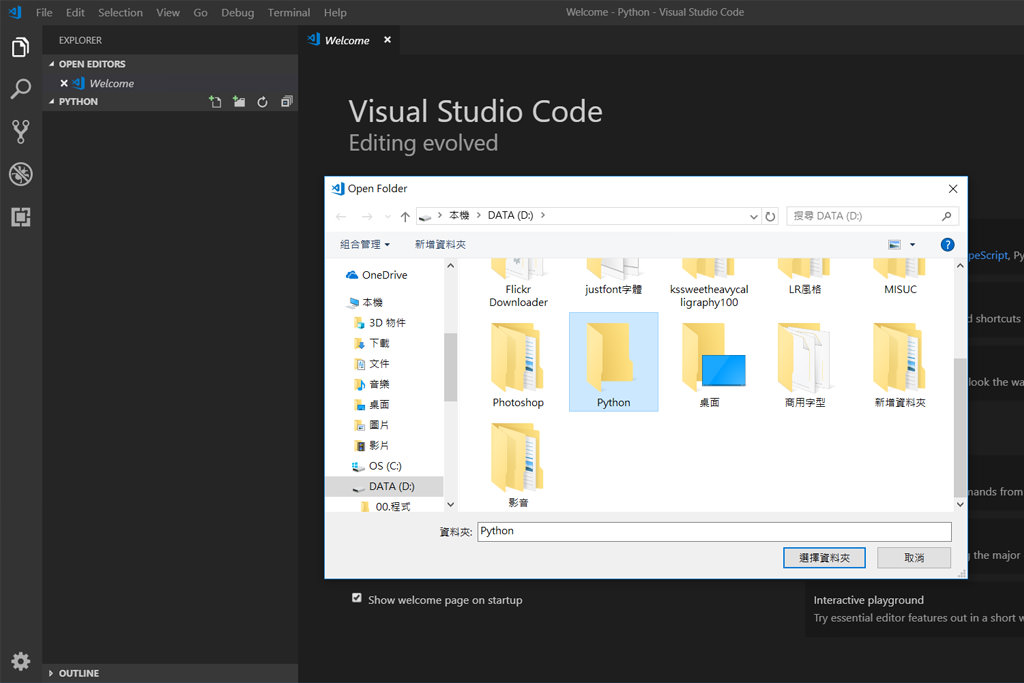
Python第一支程式撰寫: 建立第一支程式[1]
在Visual Studio Code主要分成三個頁面。
- 左側: 是檔案及資料夾的瀏覽頁面。
- 右上: 程式撰寫處。
- 右下: 程式執行及輸出結果處。
首先利用Visual Studio Code來建立第一支Python程式。
- 清空畫面
Python輸出結果: Print
首先在撰寫區寫下。
print (“Hello python”)
接著在程式執行區打下指令,再按下鍵盤上的enter執行程式。
python 檔名.py
最後則會顯示出程式執行的結果
Hello python
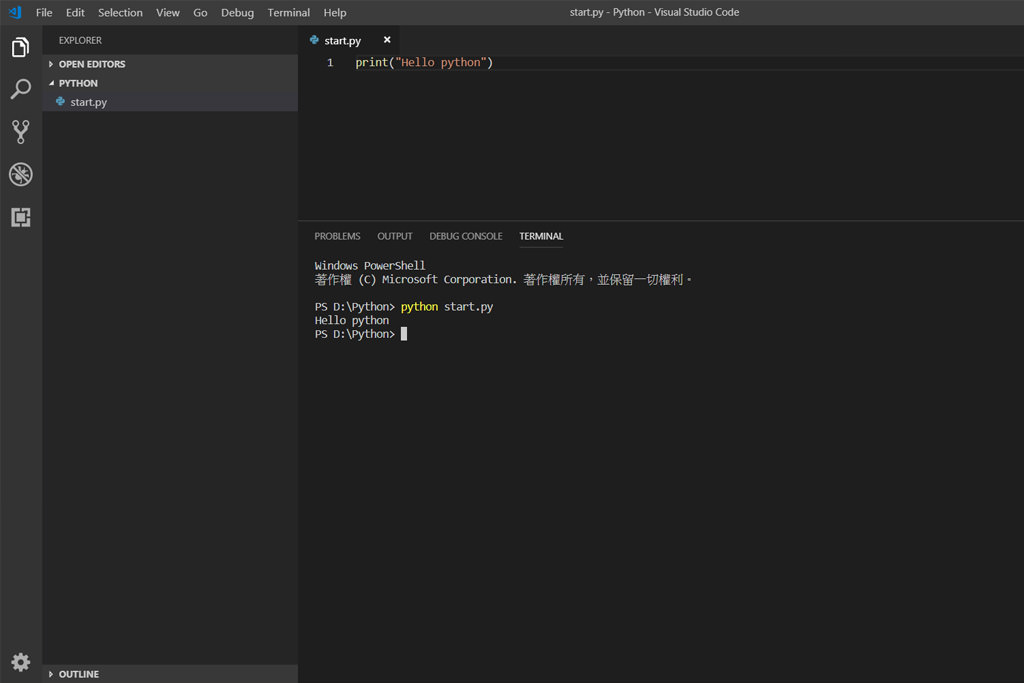
Python清除terminal畫面: cls
在程式執行區輸入cls再按鍵盤的enter執行,即可清除畫面。
參考資料


visit ASIA GLOBAL AVIATION MAINTENANCE